文章详情页
WPS2019突出显示域底纹的具体操作流程
浏览:65日期:2023-02-05 15:34:50
很多使用WPS2019的用户不是很了解WPS2019是怎么突出显示域底纹的?在此文章内就讲述了WPS2019突出显示域底纹的具体操作流程。
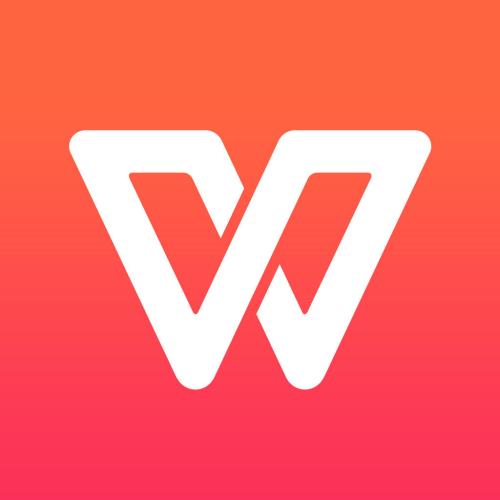
1、WPS 2019设置显示域底纹,我们就直接触下WPS 2019了,如图。

2、我们就直接触下WPS 2019了之后,小编就任意建立一个文档,如图。
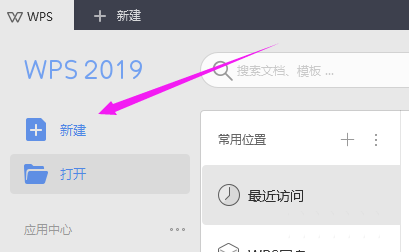
3、小编就任意建立一个文档后,才进入界面,进入界面后,点【文件】旁边【三横线】,如图。
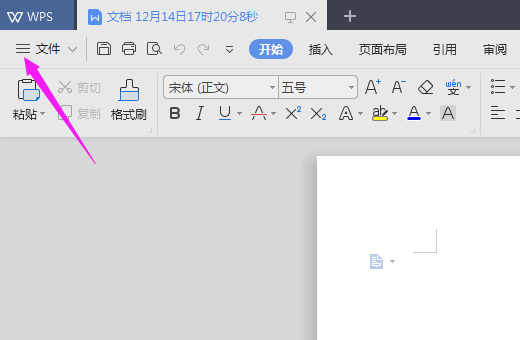
4、点【文件】旁边【三横线】后,点【选项】,如图。
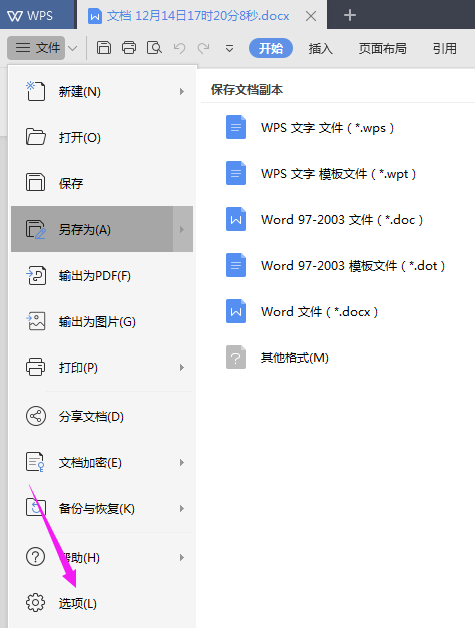
5、点【选项】后,那么,这个【域底纹】就是设置的【选取时显示】,如图。
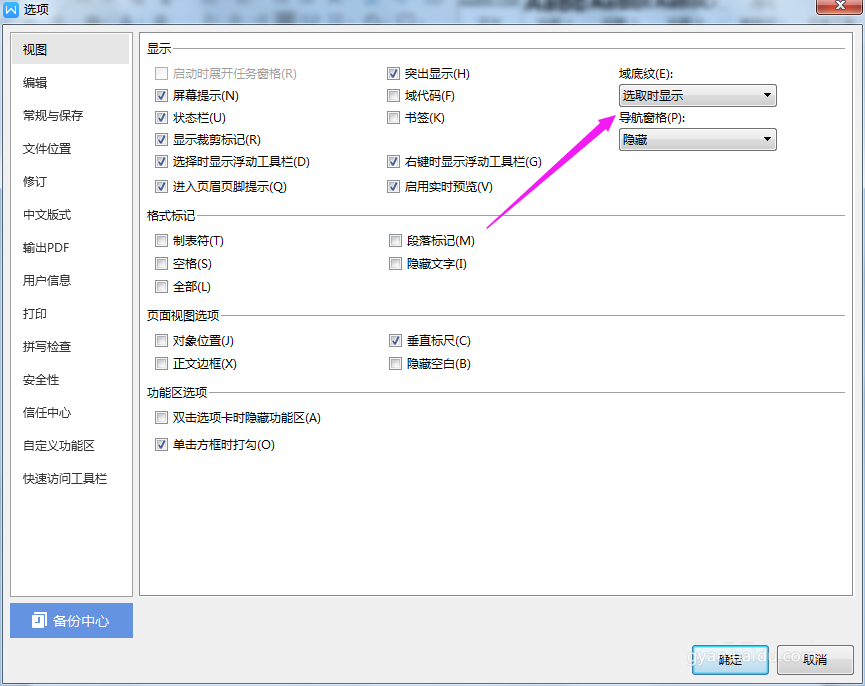
6、那么,我们就可以设置为【不显示】或者【一直显示】,如图。
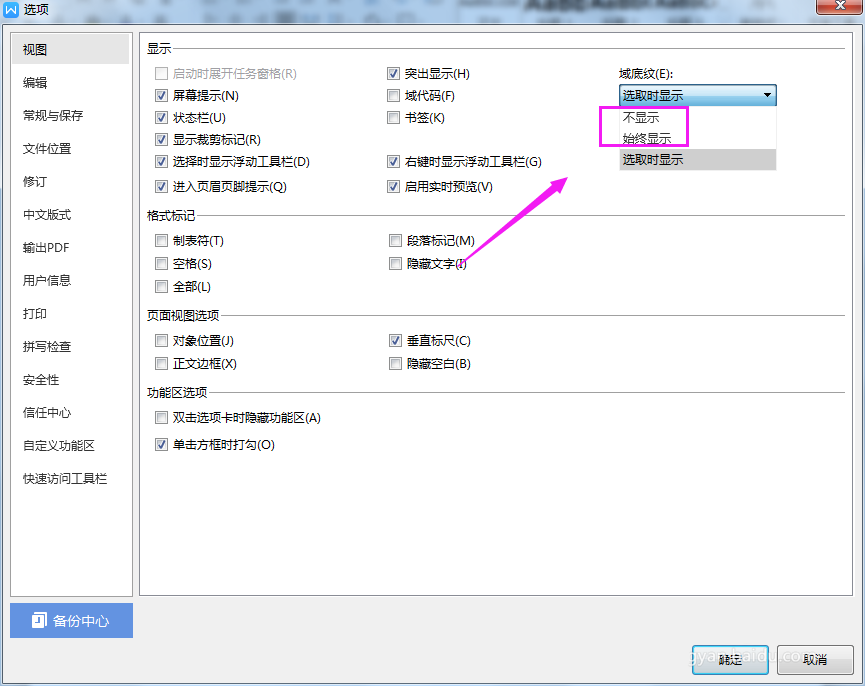
根据上文为你们讲述的WPS2019突出显示域底纹的具体操作流程,你们自己也赶紧去试试吧!
相关文章:
排行榜
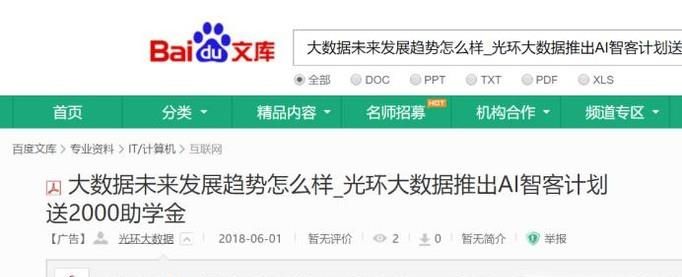
 网公网安备
网公网安备